¿Cómo solucionar el "Error en la llamada a procedimiento remoto y no se ha ejecutado" en Windows?
Problema: Al principio, el Escritorio se congeló y tuve que reiniciarlo. Desafortunadamente, no fui capaz de usarlo más. Luego, quise renombrar varios archivos en mi ordenador y apareció el «Error en la llamada a procedimiento remoto y no se ha ejecutado». Esto solo ha ocurrido una vez, pero me pregunto si es un error temporal o es algo más serio. ¿Podéis darme algún consejo sobre este asunto?
Respuesta resuelta
El mensaje «Error en la llamada a procedimiento remoto y no se ha ejecutado» es un error relacionado con la Llamada a Procedimiento Remoto(RPC). Normalmente, este protocolo ayuda a un programa específico a solicitar servicios de otro programa que no está localizado en el mismo ordenador.
Además, los expertos apuntan que la RPC administra los servidores DCOM y COM. En otros términos, lleva a cabo las siguientes acciones en el ordenador:
- Recopila objetos innecesarios (basura);
- Realiza resoluciones del exportador de objetos y las solicitudes de activación.
Por ello, los usuarios deberían mantener la Llamada a Procedimiento Remoto ejecutándose en el ordenador, por seguridad. A pesar del hecho de que recibas el mensaje de error «Error en la llamada a procedimiento remoto y no se ha ejecutado», es importante solucionar el problema antes de que tu ordenador quede dañado. De este modo, te recomendamos encarecidamente que te asegures que no está infectado con un malware o incluso con un programa potencialmente no deseado.
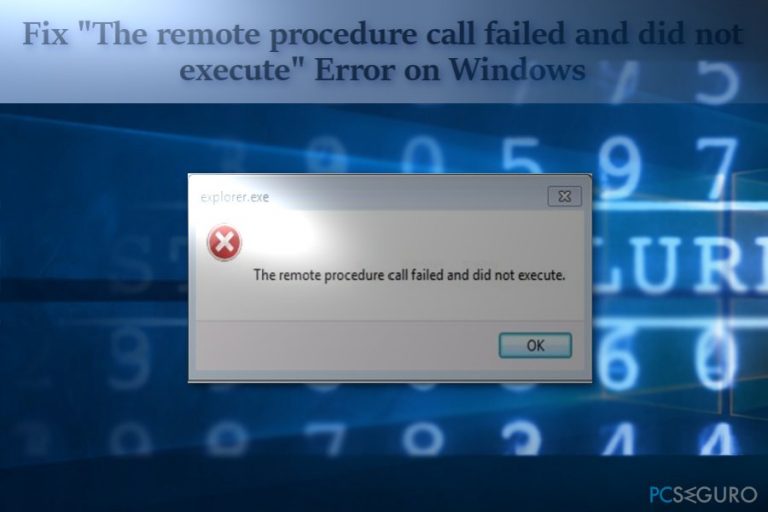
Abajo encontrarás modos para deshacerte del pop-up «Error en la llamada a procedimiento remoto y no se ha ejecutado» que aparece en el explorer.exe. Tras solucionar este problema, serás capaz de usar el Escritorio y continuar renombrando, moviendo y creando nuevos archivos y carpetas en tu ordenador sin problemas.
Métodos para solucionar el error «Error en la llamada a procedimiento remoto y no se ha ejecutado» en Windows 10
Puedes limpiar tu ordenador y solucionar el error «Error en la llamada a procedimiento remoto y no se ha ejecutado» automáticamente comprobando los archivos con Fortect u otro antivirus legítimo o programa de optimización del sistema de confianza. Nuestros expertos recomiendan usarlo todas las veces si quieres mantener tu sistema seguro.
Método 1. Configurar los ajustes RPC
Si la notificación del error aparece cada cierto tiempo, sigue estos pasos:
- Click en el botón Inicio y escribe Servicios.
- Luego desliza hacia abajo para localizar Llamada de Procedimiento Rëmoto (RPC – Remote Procedure Call)
- Comprueba si el tipo de Inicio está configurado en Automático.

- Luego, desliza hacia abajo y selecciona DCOM Server Process Launcher (lanzador de procesos de servidor). Aquí, el tipo de Inicio debería ser también Automático.
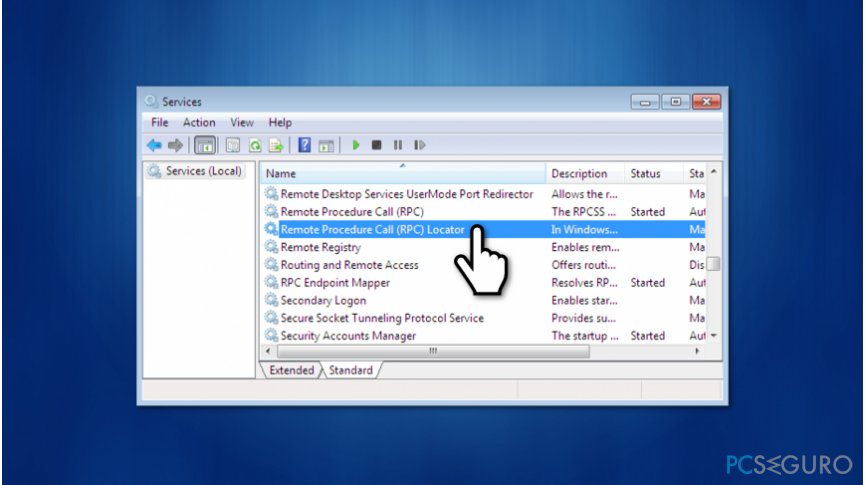
- Si estas configuraciones estaban establecidas tal y como se indica arriba y sigues siendo molestado por este problema, localiza el Localizador de Llamada de Procedimiento Remoto (RPC).
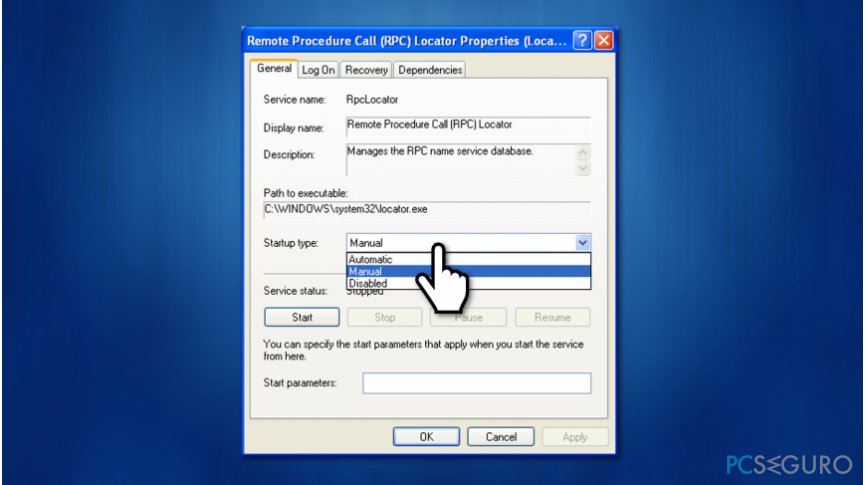
- En la pestaña General, asegúrate de que está marcado Manual como tipo de inicio.
- Reinicia el sistema para que surjan efecto los cambios.
Método 2. Reparar los archivos corruptos con el Comprobador de Archivos del Sistema
En caso de que el problema esté basado en archivos dañados, hay una probabilidad de que puedas encontrar solución con la funcionalidad del Símbolo del Sistema.
- Click en el botón de Inicio, escribe Command. Selecciona Símbolo del Sistema y haz clic derecho en él para ejecutarlo como Administrador.
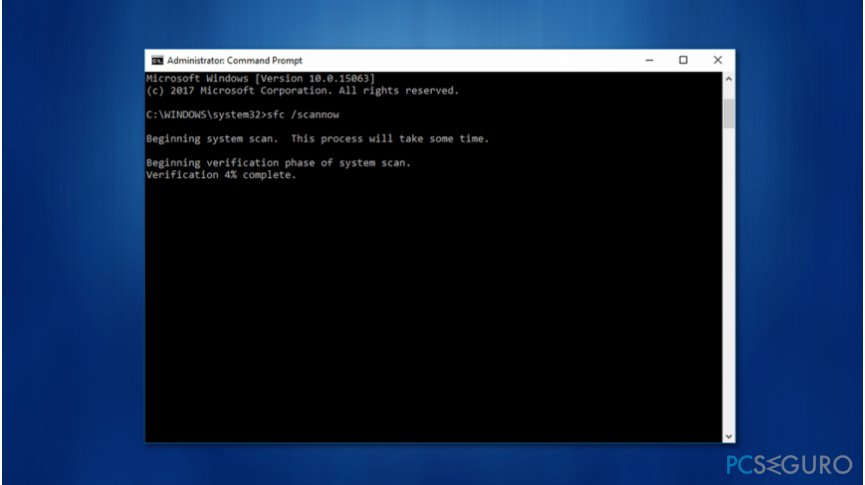
- Una vez que se abra la ventana del Símbolo del Sistema, escribe sfc /scannow.
- Espera a que finalice el comando.
En caso de que el Explorador de Archivos no se abra, haz click derecho en el escritorio y entra en los Ajustes de Pantalla. Bajo el título de Múltiples Pantallas, comprueba qué monitor está elegido por defecto.
Repara tus Errores automáticamente
El equipo de pcseguro.es está intentando hacer todo lo posible para ayudar a los usuarios a encontrar las mejores soluciones para eliminar sus errores. Si no quieres comerte la cabeza con técnicas de reparación manuales, por favor, usa los programas automáticos. Todos los productos recomendados han sido probados y aprobados por nuestros profesionales. Las herramientas que puedes usar para solucionar tu error se encuentran en la lista de abajo.
Felicidad
Garantía
Prevén que páginas webs, ISP y otras partes te rastreen
Para permanecer completamente anónimo y prevenir que ISP y el gobierno te espíe, deberías emplear la VPN Private Internet Access. Te permitirá conectarte a internet siendo completamente anónimo encriptando toda la información, previniendo rastreadores, anuncios, así como contenido malicioso. Más importante, pondrás fin a las actividades ilegales que la NSA y otras instituciones gubernamentales realizan sin tu consentimiento.
Recupera tus archivos perdidos rápidamente
Las circunstancias imprevistas pueden ocurrir en cualquier momento mientras usas el ordenador: puede ser por un corte de luz, por un pantallazo azul de la muerte (BSoD) o porque actualizaciones aleatorias de Windows puedan reiniciar tu ordenador cuando estás lejos unos minutos. Como resultado, el trabajo de la escuela, tus documentos importantes y otros datos pueden perderse. Para recuperar tus archivos perdidos, puedes usar Data Recovery Pro – busca a través de las copias de los archivos que aún están disponibles en tu disco duro y los recupera fácilmente.



Qué más puedes añadir sobre el problema: "¿Cómo solucionar el "Error en la llamada a procedimiento remoto y no se ha ejecutado" en Windows?"
Lo siento, debes estar conectado para publicar un comentario.